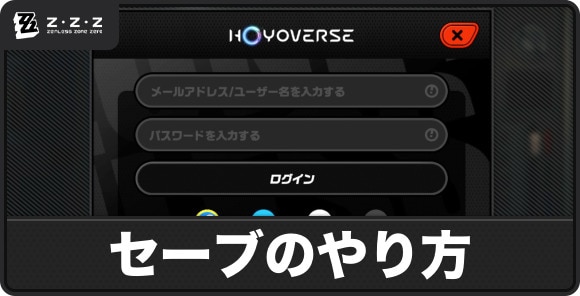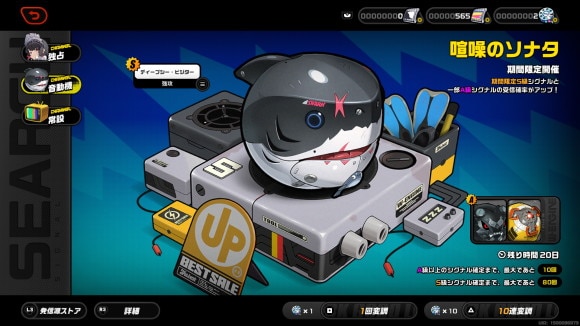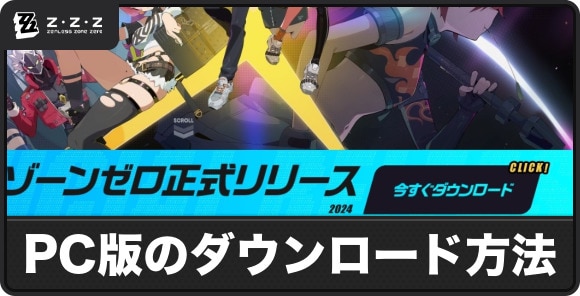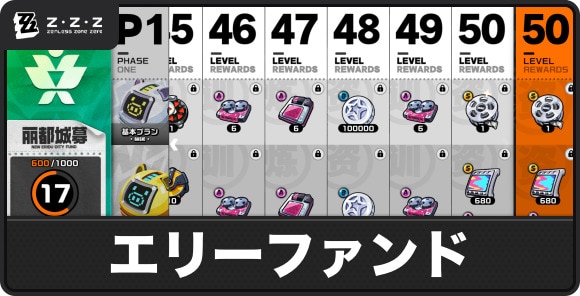【ゼンレスゾーンゼロ】カメラの使い方と写真の撮り方

アイキャッチゼンレスゾーンゼロ(ゼンゼロ/ZZZ)のカメラの使い方と写真の撮り方をご紹介。使えない時の対処法、デバイス別カメラの起動方法や操作方法、写真の保存先、撮影するメリット、解放条件、どこから撮影するのかを記載しています。
| 関連記事 | |
|---|---|
| 序盤の攻略チャート | 毎日やるべきことまとめ |
| コントローラーの接続方法 | PC版・PS5版・スマホ版の違い |
カメラの使い方|プラットフォーム別解説
リングメニューからカメラを選択

| デバイス | カメラ起動方法 |
|---|---|
| PC (キーボード) |
Fを長押しした状態でカメラにカーソルを合わせて左クリック |
| PS5 (コントローラー) |
LBを長押しながらRスティックでカメラにカーソルを合わせて離す |
| スマホ (画面タップ) |
中央のボタン(インタラクトボタン)を長押ししてカメラをタップ |
カメラを使うには、リングメニューよりカメラを選択しましょう。リングメニューの起動はデバイスに応じて異なり、リングメニューはオプション内の操作にある「メニュー設定」でカスタマイズが可能です。
画角を調整してシャッターを切る

| デバイス | カメラ操作方法 |
|---|---|
| PC (キーボード) |
倍率:ホイールで操作 角度:左または右ボタンをドラッグ |
| PS5 (コントローラー) |
倍率:LTとRTで調整 角度:Rスティック |
| スマホ (画面タップ) |
倍率:+-ボタン及びバーで調整 角度:画面操作 |
カメラを起動したら、画角を調整してシャッターを切りましょう。画角の調整はデバイスに応じて操作方法が異なるので、それぞれの操作で最適な画角へ調整しましょう。
カメラを構えた状態で移動も可能
カメラを構えた状態では、移動による微調整が可能です。ただし、移動速度が遅いので、カメラを起動する前にある程度の移動は済ませておきましょう。
撮影後の写真は名前やUIDを非表示変更可能
| 表示設定 | 非表示設定 |
|---|---|
 拡大する 拡大する |
 拡大する 拡大する |
撮影後の写真は、名前やUIDを非表示に変更可能です。変更するには、シャッターを切った後の画面左下にあるアイコンを押すと、名前とUIDの表示を切り替えられます。
写真の保存方法と場所
写真撮影後に右下の保存ボタンを選択

| デバイス | 保存先 |
|---|---|
| PC (キーボード) |
ピクチャのスクリーンショット |
| PS5 (コントローラー) |
メディア |
| スマホ (画面タップ) |
端末の写真 |
写真を保存するには、写真を撮影した後に画面右下にある保存ボタンを選択しましょう。保存ボタンを押した写真は、デバイスに応じた保存場所で確認できます。
ゲーム内で写真は保存できない

ゼンゼロでは、撮影した写真をゲーム内では保存できません。ゲーム内にアルバム機能が存在しないので、残したい写真があれば各デバイスへの保存は必須です。
写真を撮るメリット
デイリーミッションのクリアに必要

写真撮影は、デイリーミッション内「毎週のカスタム日課」で使用します。日課で写真を撮るミッションを選択した場合に必要で、カメラが使用可能になった後にデイリーが解放されるため、特別なことをせずとも日課の達成が可能です。
アチーブメントの達成に必要

| インターノット映え | 写真を累計3枚撮る |
|---|
写真撮影は、アチーブメント「インターノット映え」の達成に必要です。達成条件は写真を3枚撮るのみで、ストーリーやデイリーをクリアする過程で条件を簡単に満たせます。
クエスト進行に必要

カメラは、クエストを進行する際に必要です。カメラが必要な時は、シャッターボタンの上に「ターゲット発見」の文言が表示されます。文言が表示される条件は、目的に合った人物・動物・物が画角に収まっている時です。
カメラの解放条件
序章で猫の写真を撮影すると解放

カメラを解放するには、ストーリー序章の終盤で猫の写真を撮ると解放されます。ゲーム開始から6~70分程でカメラが解放されるので、攻略チャートを参考にストーリーを進めましょう。
関連記事
※アルテマに掲載しているゲーム内画像の著作権、商標権その他の知的財産権は、当該コンテンツの提供元に帰属します
▶ゼンレスゾーンゼロ公式サイト

 ゼンレスゾーンゼロ攻略wiki|ゼンゼロ
ゼンレスゾーンゼロ攻略wiki|ゼンゼロ
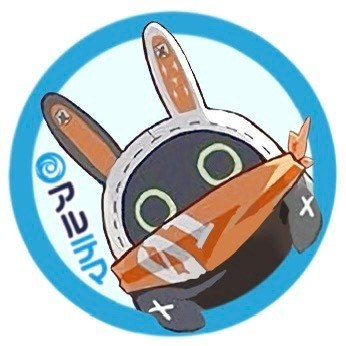 非常食
非常食




 Gジェネエターナル
Gジェネエターナル アークナイツエンドフィールド
アークナイツエンドフィールド ウィンヒロ
ウィンヒロ ドルフィンウェーブ
ドルフィンウェーブ 逆水寒
逆水寒 どうぶつマフィア
どうぶつマフィア アナデン
アナデン キングショット
キングショット ドット異世界
ドット異世界 ポケモンフレンズ
ポケモンフレンズ メビウスフロントライン
メビウスフロントライン モンハンNow
モンハンNow おなごオーナーズ
おなごオーナーズ ホワイトアウトサバイバル
ホワイトアウトサバイバル ワンコレ
ワンコレ グランドサマナーズ
グランドサマナーズ ドラクエ1&2リメイク
ドラクエ1&2リメイク ポケモンZA
ポケモンZA FFタクティクス
FFタクティクス モンスターハンターワイルズ
モンスターハンターワイルズ あつ森
あつ森 サイレントヒルf
サイレントヒルf ドラクエ3
ドラクエ3 ファンタジーライフi
ファンタジーライフi ブレイブリーデフォルトFF
ブレイブリーデフォルトFF マリオカートワールド
マリオカートワールド 龍の国ルーンファクトリー
龍の国ルーンファクトリー デルタルーン
デルタルーン